大家经常会在Win7系统创建文件夹用于存放不同的文件,不过有些时候由于特殊需要不想要别人将文件放在自己所创建的文件夹中,那么该如何设置呢?下面脚本之家的小编就带来win7文件夹不允许更改和删除的设置方法,一起来看看吧。
win7系统设置文件夹不允许存放和删除文件的设置方法:
1、右键单击 - 要设置的文件夹 - 属性;
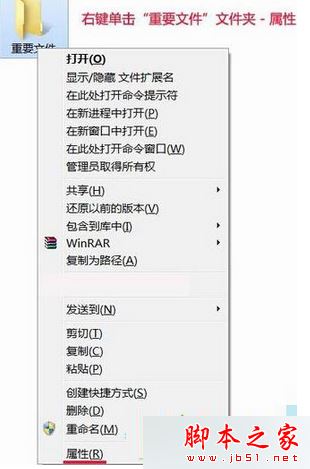
3、我们在弹出的重要文件属性窗口,点击:安全,接着点击:编辑 按钮;

4、在组和用户名中选择你要限制的用户名,如Administrator 或users,然后在下面的权限栏中找到写入,并在写入的拒绝小框中打上勾,然后点击:确定,回到重要文件属性窗口也点击:确定;
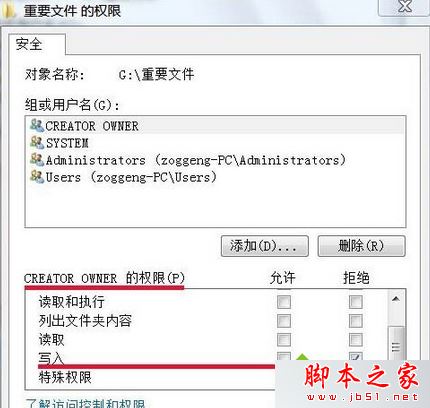
5、现在我们打开重要文件的文件夹,并向文件夹中复制粘贴文件,就会弹出一个:目标文件夹访问被拒绝的窗口,提示:您需要权限来执行此操作;
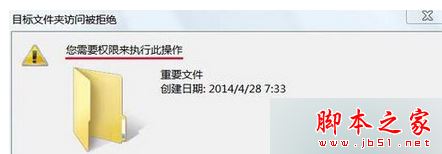
6、通过设置以后,这个存有重要文件的文件夹就被保护起来了,其他人就无法更改或向文件夹中写入文件了。
备注:同时大家也可以设置该文件夹不允许读取什么的,大家可以自由发挥。
相关阅读:
win7系统无法修改文件夹的只读属性的设置方法图文教程
win7系统删除文件提示“你需要信任安装授权来执行”的解决方法
win7系统电脑共享文件时提示“输入网络密码”的解决方法
以上就是win7系统设置文件夹不允许存放和删除文件的设置方法全部内容的介绍,大家可以根据个人需求进行设置,操作起来也是比较简单的,希望能够帮助到大家。
 咨 询 客 服
咨 询 客 服